クイック スタート:通知ハブのプッシュ通知を設定する
- [アーティクル]
-
-
Azure Notification Hubs には、使いやすくスケールアウトにも対応したプッシュ エンジンが用意されています。Notification Hubs を使用すると、あらゆるプラットフォーム (iOS、Android、Windows、Baidu) にあらゆるバックエンド (クラウドまたはオンプレミス) から通知を送信することができます。 詳細については、「Azure Notification Hubs とは」を参照してください。
このクイック スタートでは、Notification Hubs におけるプラットフォーム通知システム (PNS) の設定を使用して、複数のプラットフォームに対するプッシュ通知を設定します。 このクイック スタートでは、Azure portal での手順を紹介します。 Azure CLI を使用した場合の手順については、「Google Firebase Cloud Messaging」に記載されています。
通知ハブを作成していない場合は、ここで作成します。 詳細については、「Azure portal 内で Azure 通知ハブを作成する」または「Azure CLI を使用して Azure 通知ハブを作成する」を参照してください。
Apple Push Notification Service
Apple Push Notification Service (APNS) を設定するには、次の手順に従います。
Azure portal の [通知ハブ] ページで、左側のメニューの [Apple (APNS)] を選択します。
[認証モード] で [証明書] または [トークン] を選択します。
a.
[証明書] を選択した場合:
ファイル アイコンを選択し、アップロードする .p12 ファイルを選択します。
パスワードを入力します。
[サンドボックス] モードを選択します。 または、ストアからアプリを購入したユーザーにプッシュ通知を送信する場合は、 [Production](運用) モードを選択します。

b.
[トークン] を選択した場合:
[キー ID] 、 [バンドル ID] 、 [チーム ID] 、 [トークン] に値を入力します。
[サンドボックス] モードを選択します。 または、ストアからアプリを購入したユーザーにプッシュ通知を送信する場合は、 [Production](運用) モードを選択します。
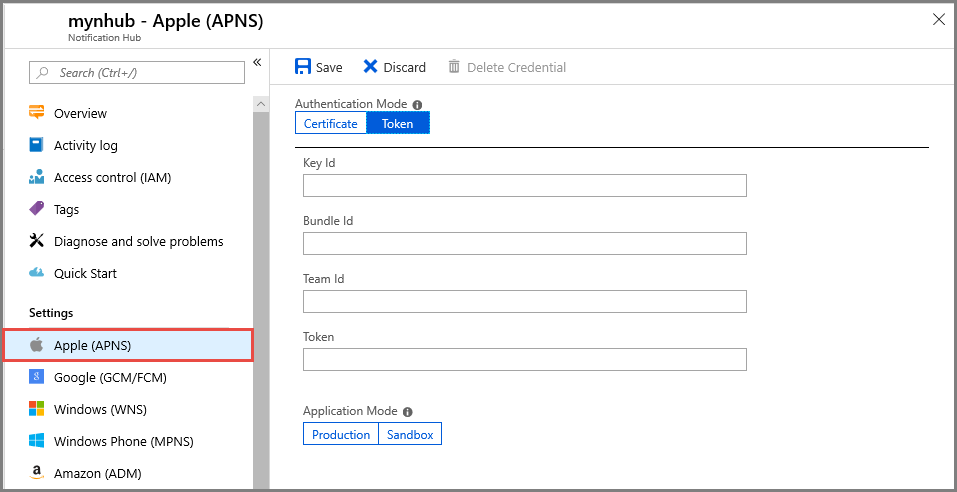
詳細については、Azure Notification Hubs を使用して iOS アプリにプッシュ通知を送信する方法に関するページを参照してください。
Google Firebase Cloud Messaging V1 (FCMv1)
Google FCMv1 のプッシュ通知を設定するには、次の手順に従います。
- Azure portal の [通知ハブ] ページで、左側のメニューの [Google (FCMv1)] を選択します。
- Firebase コンソールから取得したサービス アカウントの JSON ファイルから、秘密キー、プロジェクト ID、クライアント メールアドレスの値を更新します。
-
[保存] を選択します。

これらの手順が完了すると、通知ハブが正常に更新されたことをアラートで確認できます。
[Save](保存) ボタンが無効になります。
Google Firebase Cloud Messaging (FCM)
注意
Firebase Cloud Messaging (FCM) は非推奨となり、サポートされなくなりました。
Google FCM のプッシュ通知を設定するには、次の手順に従います。
Azure portal の [通知ハブ] ページで、左側のメニューの [Google (GCM/FCM)] を選択します。
前に保存した Google FCM プロジェクトの API キーを貼り付けます。
[保存] を選択します。

これらの手順が完了すると、通知ハブが正常に更新されたことをアラートで確認できます。
[Save](保存) ボタンが無効になります。
Google Firebase Cloud Messaging (FCM) プロジェクトの API キーが必要となります。
- この記事では、Azure CLI のバージョン 2.0.67 以降が必要です。 Azure Cloud Shell を使用している場合は、最新バージョンが既にインストールされています。
az notification-hub credential gcm update コマンドを使用して、Google API キーを通知ハブに追加します。
az notification-hub credential gcm update --resource-group spnhubrg --namespace-name spnhubns --notification-hub-name spfcmtutorial1nhub --google-api-key myKey
Android アプリが通知ハブと接続するためには接続文字列が必要です。 使用できるアクセス ポリシーを一覧表示するには、az notification-hub authorization-rule list コマンドを使用します。 アクセス ポリシーの接続文字列を取得するには、az notification-hub authorization-rule list-keys コマンドを使用します。 プライマリ接続文字列を直接取得するには、--query パラメーターに primaryConnectionString または secondaryConnectionString を指定します。
az notification-hub authorization-rule list --resource-group spnhubrg --namespace-name spnhubns --notification-hub-name spfcmtutorial1nhub --output table
az notification-hub authorization-rule list-keys --resource-group spnhubrg --namespace-name spnhubns --notification-hub-name spfcmtutorial1nhub --name myAccessPolicyName --output json
az notification-hub authorization-rule list-keys --resource-group spnhubrg --namespace-name spnhubns --notification-hub-name spfcmtutorial1nhub --name myAccessPolicyName --query primaryConnectionString
az notification-hub test-send コマンドを使用して、Android アプリに対するメッセージ送信をテストします。
az notification-hub test-send --resource-group spnhubrg --namespace-name spnhubns --notification-hub-name spfcmtutorial1nhub --notification-format gcm --message "my message body"
az notification-hub test-send --resource-group spnhubrg --namespace-name spnhubns --notification-hub-name spfcmtutorial1nhub --notification-format gcm --payload "{\"data\":{\"message\":\"my JSON string\"}}"
その他のプラットフォーム向けの Azure CLI リファレンスは、az notification-hub credential コマンドで入手してください。
Android アプリケーションへの通知の送信に関する詳細については、「Firebase を使用して Android デバイスにプッシュ通知を送信する」を参照してください。
Windows プッシュ通知サービス (WNS) を設定するには、次の手順に従います。
Azure portal の [通知ハブ] ページで、左側のメニューの [Windows (WNS)] を選択します。
[パッケージ SID] と [セキュリティ キー] に値を入力します。
[保存] を選択します。
![[パッケージ SID] ボックスと [セキュリティ キー] ボックスを示すスクリーンショット。](media/configure-notification-hub-portal-pns-settings/notification-hub-configure-wns.png)
詳細については、Azure Notification Hubs を使用して UWP アプリに通知を送信する方法に関するページを参照してください。
Baidu のプッシュ通知を設定するには、次の手順に従います。
Azure portal の [通知ハブ] ページで、左側のメニューの [Baidu (Android China)] を選択します。
Baidu コンソールから取得した、Baidu クラウド プッシュ プロジェクトの API キーを入力します。
Baidu コンソールから取得した、Baidu クラウド プッシュ プロジェクトの秘密鍵を入力します。
[保存] を選択します。

これらの手順が完了すると、通知ハブが正常に更新されたことをアラートで確認できます。
[Save](保存) ボタンが無効になります。
詳細については、Baidu での Notification Hubs の使用に関するページを参照してください。
このクイック スタートでは、Azure portal 内で通知ハブに対してプラットフォーム通知システムの設定を構成する方法について説明しました。
さまざまなプラットフォームに対してプッシュ通知を送信する方法について詳しくは、以下のチュートリアルを参照してください。

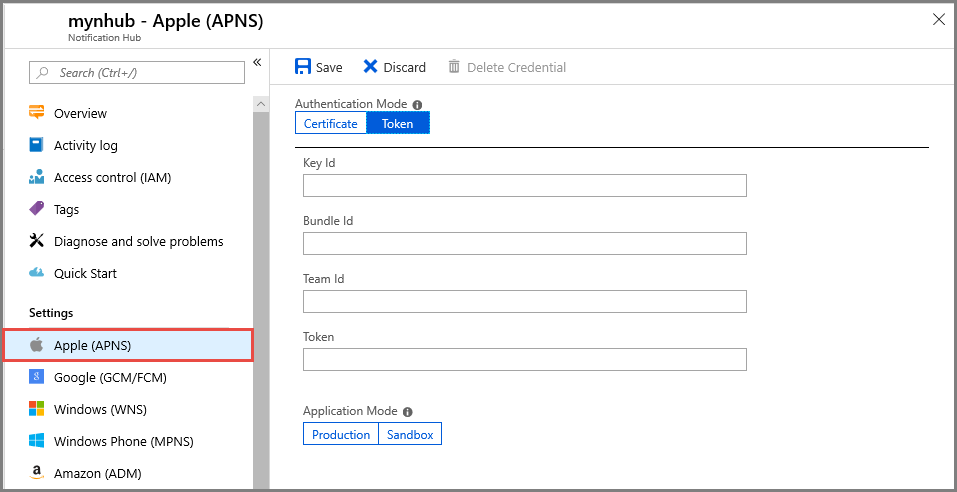



![[パッケージ SID] ボックスと [セキュリティ キー] ボックスを示すスクリーンショット。](media/configure-notification-hub-portal-pns-settings/notification-hub-configure-wns.png)
